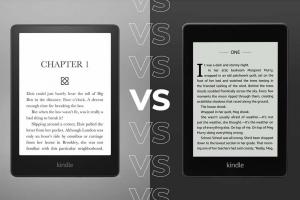Kā uzlabot grafisko karti
Vai jūs biedē izredzes uzlabot grafisko karti galddatoram? Tas ir saprotams, jo šīs sastāvdaļas var maksāt daudz naudas, taču patiesībā tas ir diezgan vienkāršs un vienkāršs process, bet vispirms jums jāzina, kā jaunināt grafikas karti.
Šajā rokasgrāmatā mēs jums pateiksim, kā instalēt grafisko karti mātesplatē, kā arī to, kā to atjaunināt ar jaunākajiem draiveriem, lai jūsu aparatūra darbotos optimāli.
Process ir vienāds gan Nvidia, gan AMD grafiskajām kartēm, tikai nedaudz mainot draiverus, bet mēs nonāksim pie šī punkta vēlāk. Bez papildu domām, ķersimies pie tā.
Saistīts: Intel pret AMD
Galvenās grafikas kartes jaunināšanas darbības ir šādas:
- Pārliecinieties, vai jaunā grafiskā karte ir ievietota jūsu datorā
- Atinstalējiet vecos draiverus
- Instalējiet jauno grafisko karti
- Lejupielādējiet jaunus draiverus
Šim īsajam kopsavilkumam vajadzētu būt noderīgam kontrolsarakstam, integrējot datorā jaunu grafisko karti, taču, ja jums ir vajadzīgi papildu norādījumi, mēs arī esam sīkāk izpētījuši katru tālāk norādīto darbību.
Pirmais solis: pārliecinieties, vai jaunā grafiskā karte ir ievietota datorā
Pirmkārt, jūs vēlaties būt drošībā un pārliecināties, ka jūsu jaunā grafikas karte ir saderīga ar jūsu datoru un faktiski iederēsies jūsu datora korpusā.
Mūsdienu grafikas kartes tiek pievienotas PCI-E slotā, kas redzams zemāk esošajā attēlā. Gandrīz katrai pašlaik pieejamajai mātesplatei vajadzētu to parādīt, tāpēc tai nevajadzētu būt problēmai.
Saistīts: Labākās grafikas kartes 2020

Vienīgais, par ko jums patiešām vajadzētu uztraukties, ir grafikas kartes izmērs. Satriecoši jaudīgi modeļi, piemēram, Nvidia RTX 2080 Ti, ir diezgan kupli, un tāpēc aizņem daudz vietas.
Ja izmantojat a Mini ATX un kompakts datora korpuss, iespējams, nevarēsiet ievietot dažus lielākus GPU. Ja jūs izmantojat pilna izmēra mātesplatē un datora korpusā, tad grafikas kartes izmēram nevajadzētu būt izdevums. Tomēr tas ir vērts pārbaudīt, pirms pāriet uz nākamajām darbībām.
Jūs arī vēlaties pārliecināties, vai jūsu barošanas bloks spēj barot jauno grafisko karti. Paturiet prātā, ka, līdzsvarojot to ar barošanas avota jaudu, jāņem vērā datora kopējais enerģijas patēriņš (CPU, RAM, mātesplate utt.), Nevis tikai GPU.
Otrais solis: atinstalējiet vecos draiverus
Pirms sākat pievienot jauno grafisko karti, ir vērts atinstalēt pašreizējā GPU draiverus. Tehniski ir iespējams izlaist šo posmu, taču tas dažkārt var radīt problēmas, instalējot jauno karti. Veco draiveru atinstalēšana ir tik vienkārša, ka jūs to varētu darīt, lai būtu drošībā.
Windows 10 meklēšanas joslā meklējiet “Device Manager”. Atlasot šo opciju, tiks atvērts jauns logs, kurā parādīts jūsu sistēmas sadalījums. Jūs vēlaties atrast un atvērt “displeja adapterus”. Tagad vajadzētu parādīties jūsu grafikas kartei, iespējams, kopā ar procesora integrēto grafiku.
Ar peles labo pogu noklikšķiniet uz savas diskrētās grafikas kartes (iespējams, apzīmēta kā Nvidia GeForce vai AMD Radeon) un pēc tam atlasiet “Atinstalēt ierīci”. Kad tas ir izdarīts, izslēdziet datoru un atvienojiet visus kabeļus.
Saistīts: Nvidia Ampere
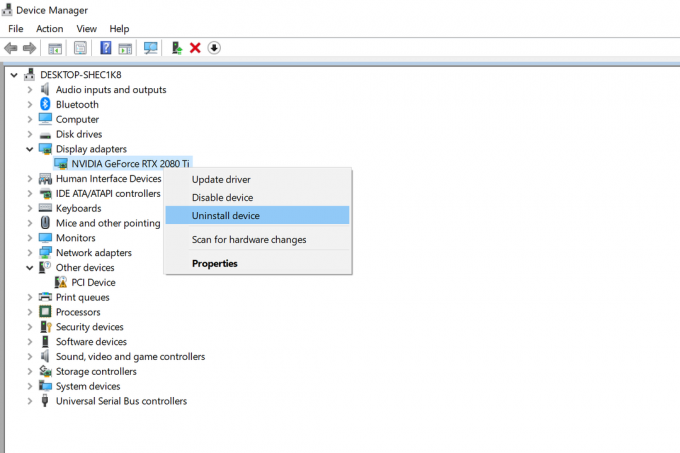
Trešais solis: instalējiet jauno grafisko karti
Kad dators ir izslēgts un kabeļi ir atvienoti, varat sākt atvērt datoru. Tā process atšķirsies atkarībā no datora korpusa, kas jums pieder, tāpēc vislabāk ir pārbaudīt lietas rokasgrāmatu. Tomēr lielākajai daļai ir noņemams sānu panelis, kuru varat atvērt, pagriežot vai atskrūvējot skrūvi.
Kad esat noņēmis vāku, pagrieziet datoru uz sāniem, lai mātesplate būtu vērsta uz augšu. Grafikas kartei jābūt viegli pamanāmai, tai jābūt vienai no lielākajām sastāvdaļām.
Pirmkārt, jūs vēlaties atvienot strāvas kabeļus, kas redzami zemāk. Būtībā tas izskatās kā melns bloks ar dažādām plastmasas tapām. Iespējams, jūsu grafikas kartei nav pievienota neviena, jo mazjaudas grafikas kartes var darboties bez.
Saistīts: AMD Navi 2X

6 kontaktu PCI-E savienotājs
Tagad paskatieties datora aizmugurē (kur parasti pievienojat HDMI / DisplayPort), un jūs, iespējams, redzēsit, ka grafikas karte ir ieskrūvēta korpusā. Noņemiet šīs skrūves un noteikti novietojiet tās drošā vietā.
Lai beidzot noņemtu veco grafisko karti, tās malā atradīsit plastmasas cilni PCI-E slots. To dažreiz var būt grūti sasniegt atkarībā no tā, cik pārpildīta ir jūsu mātesplate. Piespiediet to, un jums vajadzētu dzirdēt vāju klikšķi, kas pēc tam atbrīvos grafikas karti, lai jūs varētu to viegli izvilkt. Glabājiet savu grafisko karti drošā vietā, jo ir diezgan viegli sabojāt šīs lietas.
Tagad izņemiet savu jauno grafisko karti un noteikti noņemiet visus iepakojumus, ieskaitot plastmasas loksnes, kas var būt iestrēdzis pie galvenā korpusa. Tad jūs varēsit ievietot jauno grafisko karti neaizņemtajā PCI-E slotā. Jums vajadzētu dzirdēt vēl vienu klikšķi, kad tas ir iegriezts, lai gan, iespējams, jums būs jāpieliek neliels spiediens (stress, mazs!), Lai pārliecinātos, ka tas ir droši uzstādīts.
Tagad atgūstiet šīs skrūves un piestipriniet grafisko karti datora korpusa aizmugurē. Lai viegli piekļūtu, grafiskās kartes portiem vajadzētu labi sakrist ar korpusa aizmuguri.
Visbeidzot, varat pievienot barošanas kabeļus grafikas kartei. Grafikas kartei var būt nepieciešams 6 vai 8 kontaktu savienotājs vai pat vairāki strāvas savienotāji-tas tiešām ir atkarīgs tikai no tā, cik jaudīga ir jūsu grafikas karte. Vienkārši pārliecinieties, ka katrs barošanas ports ir aizņemts un pievienots jūsu PSU.
Ja esat pārliecināts, ka viss ir droši pievienots jūsu grafikas kartei, tad varēsit atkārtoti piestiprināt korpusa sānu paneli un pēc tam atkal novietot datoru vertikāli. Pievienojiet strāvas savienotājus atpakaļ datoram, un tad varat atkal ieslēgt datoru.
Ceturtais solis: instalējiet jaunus draiverus
Ja pareizi izpildījāt katru darbību un visas jūsu sastāvdaļas darbojas, datoram vajadzētu ieslēgties. Ja ekrāns ir tukšs, atkārtojiet trešo darbību, lai pārliecinātos, ka grafikas karte ir pievienota pareizi.
Ja jūsu dators tiek sāknēts, jūsu grafikas karte, visticamāk, darbosies ar Windows nodrošinātajiem pamata draiveriem. Lai nodrošinātu optimālu veiktspēju, vēlaties lejupielādēt jaunākos draiverus no grafikas kartes ražotāja (Nvidia vai AMD).
Paskaidrojums: Kas ir staru izsekošana?
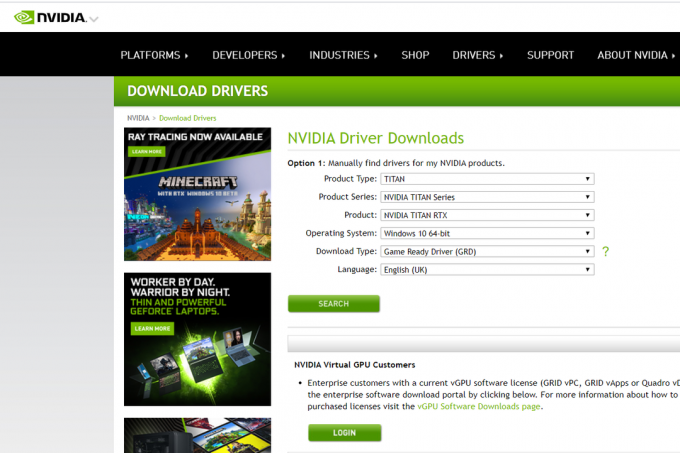
Tomēr to ir ļoti viegli izdarīt, jo jūs vienkārši apmeklējat Nvidia vai AMD draivera vietni (atkarībā no tā, kurš uzņēmums izgatavoja grafisko karti), meklējiet savu grafisko karti un pēc tam lejupielādējiet jaunāko draiveri.
Tam vajadzētu arī automātiski lejupielādēt Nvidia GeForce Experience /AMD Radeon programmatūru Adrenalin 2020 Arī izdevumā, kas ir ļoti noderīgi, lai nodrošinātu, ka jums ir jaunākie draiveri, kad ir jaunākas iterācijas atbrīvots.
Kad draiveri ir lejupielādēti un esat restartējis datoru, jums vajadzētu būt gatavam. Izbaudiet spēles un radīšanu, izmantojot savu jauno grafisko karti!
Kāpēc uzticēties mūsu žurnālistikai?
Uzticamās atsauksmes, kas dibinātas 2004. gadā, pastāv, lai sniegtu mūsu lasītājiem pamatīgus, objektīvus un neatkarīgus padomus par to, ko iegādāties.
Šodien visā pasaulē mums ir 9 miljoni lietotāju mēnesī, un mēs novērtējam vairāk nekā 1000 produktu gadā.